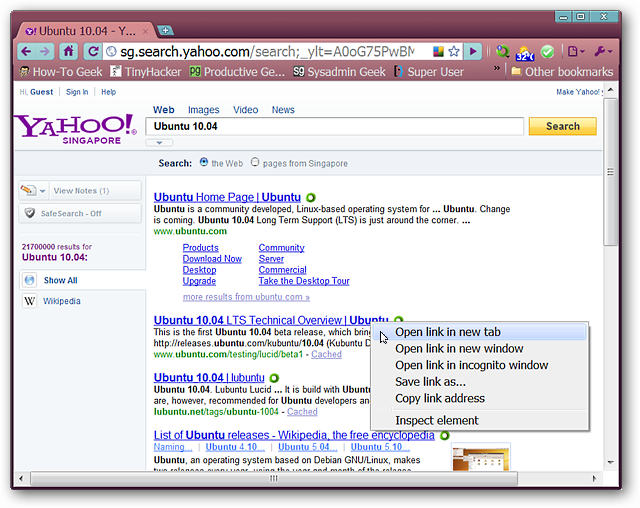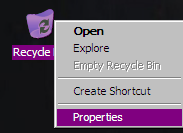OS X का पूर्वावलोकन एक छोटा छवि दर्शक है जोदेता रहता है। पूर्वावलोकन इतना सुविधा संपन्न है कि किसी अन्य छवि दर्शक को स्थापित करने का आमतौर पर बहुत कम कारण है। यह एक बार में छवियों के एक बड़े बैच का आकार बदल सकता है।
बैचों में आकार देने से छोटे काम होते हैं जो सामान्य रूप से एक थकाऊ और समय लेने वाली प्रक्रिया होगी, यह मानते हुए कि आप अपनी सभी छवियों को समान आयामों में बदल रहे हैं।
बैच आकार बदलने के लिए, आप डॉक और फ़ाइल से पूर्वावलोकन खोल सकते हैं> अपनी छवियां खोलें ...

... या, आप खोजक में छवियों का एक गुच्छा चुन सकते हैं, उन पर राइट-क्लिक करें और फिर ओपन विथ> प्रीव्यू चुनें।

आपकी सभी छवियां पूर्वावलोकन के बाएं साइडबार में खुलनी चाहिए।
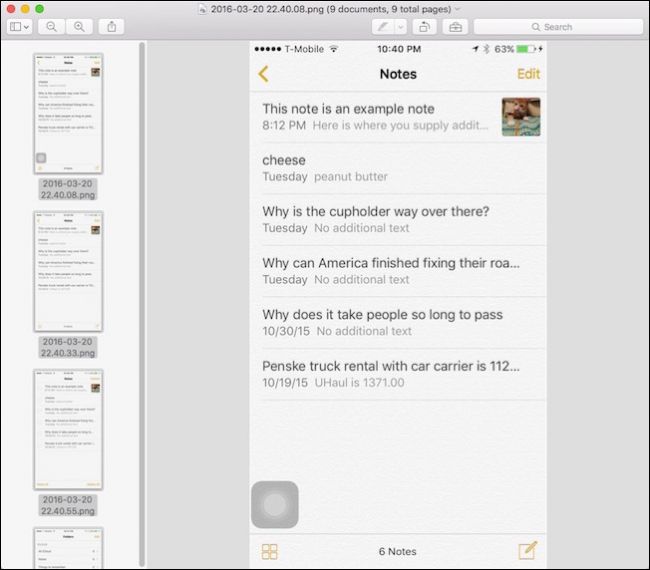
अब, आप प्रत्येक छवि के माध्यम से जा सकते हैं, पर क्लिक करें"उपकरण" मेनू, और उन्हें एक-एक करके आकार देने के लिए "छवि आकार" का चयन करें। लेकिन हमारे पास एक बेहतर तरीका है। सबसे पहले, "संपादित करें" मेनू पर क्लिक करके और फिर "सभी का चयन करें" या कीबोर्ड संयोजन कमांड + ए का उपयोग करके सभी छवियों का चयन करें।

अब आप देखेंगे कि आपके सभी चित्र हाइलाइट किए गए हैं, जिसका अर्थ है कि वे चयनित हैं।

अब, “टूल्स” मेनू पर क्लिक करें और “एडजस्ट साइज़…” चुनें।

चूंकि हमारी छवियां अलग-अलग आकार, चौड़ाई और हैंऊंचाई मान हमें बताएंगे कि उनके पास "एकाधिक मूल्य" हैं, लेकिन हम जानते हैं कि हमारी चौड़ाई उन सभी के लिए 325 पिक्सेल की आवश्यकता है। इसलिए, हम इस नंबर को दर्ज करते हैं और फिर "ओके" पर क्लिक करते हैं।

हालांकि, हमने नहीं किया है इन मूल्यों को बनाने के लिए, हमें अपनी छवियों को सहेजने की आवश्यकता है। फिर, हमें हर एक को अलग से नहीं सहेजना होगा। चूंकि हमारी सभी छवियां चयनित हैं, हम आगे बढ़ सकते हैं और "फ़ाइल" मेनू पर क्लिक कर सकते हैं और "सहेजें" का चयन कर सकते हैं, या कीबोर्ड शॉर्टकट फोर्स एस / एस का उपयोग कर सकते हैं।

एक बार सहेजने के बाद, आप देखेंगे कि शीर्षक में "संपादित" अंकन गायब हो जाएगा।
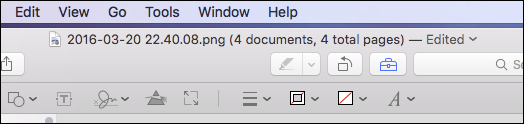
इस ट्रिक का इस्तेमाल आप अपने साथ हुए किसी और बदलाव के साथ कर सकते हैंपूर्वावलोकन में कई छवियां बनाएं, ताकि आप रंग को समायोजित कर सकें, और बहुत कुछ कर सकें। लेकिन हमारे लिए, आकार बदलना हमारे उद्देश्यों के लिए सबसे उपयोगी विकल्प नहीं है। निस्संदेह यह मैक और प्रीव्यू ऐप का उपयोग करने वाले कई लोगों के लिए एक बड़ा समय बचाने वाला होगा।